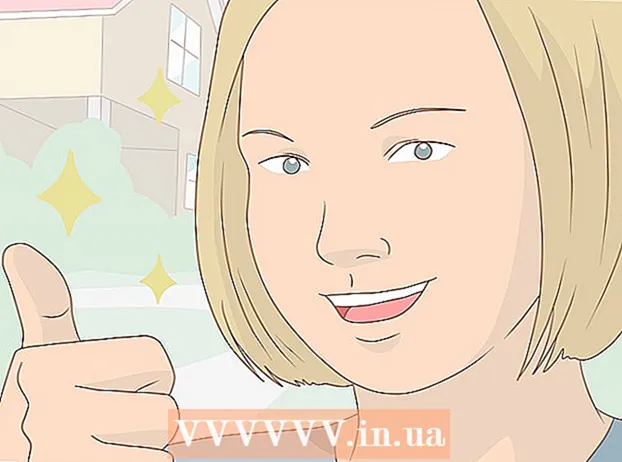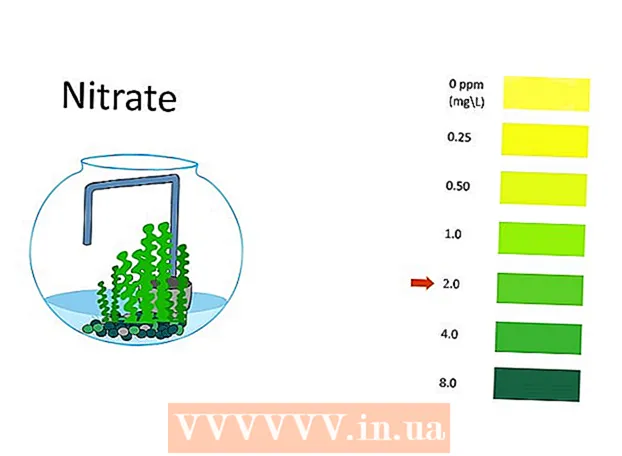लेखक:
Charles Brown
निर्मितीची तारीख:
10 फेब्रुवारी 2021
अद्यतन तारीख:
1 जुलै 2024

सामग्री
- पाऊल टाकण्यासाठी
- 3 पैकी भाग 1: इंस्टाग्राम स्थापित करा
- भाग 3 पैकी 2: इंस्टाग्राममध्ये टॅब वापरणे
- टिपा
- चेतावणी
इंस्टाग्राम एक अॅप आणि एक सोशल मीडिया प्लॅटफॉर्म आहे जिथे आपण फोटो सामायिक करू शकता. २०१० पासून इन्स्टाग्राम अस्तित्वात आहे आणि आता ती २ languages भाषांमध्ये उपलब्ध आहे. इन्स्टाग्राम आपल्याला आपल्या मित्रांसह आणि कुटूंबाच्या त्यांच्या जीवनातील वेगवेगळ्या टप्प्यात आणि संपर्कात राहण्यास मदत करू शकते. या लेखात, विकी कसे इन्स्टाग्राम डाउनलोड करावे आणि खाते कसे तयार करावे हे शिकवते. आम्ही इन्स्टाग्रामची विविध कार्ये देखील थोडक्यात समजावून सांगत आहोत आणि फोटोद्वारे व्हिडिओ आणि व्हिडिओ ऑनलाइन कसे बनवायचे आणि कसे कार्य करतात याबद्दल चर्चा करतो.
पाऊल टाकण्यासाठी
3 पैकी भाग 1: इंस्टाग्राम स्थापित करा
 इन्स्टाग्राम डाउनलोड करा. आपण आपल्या फोनच्या अॅप स्टोअरमध्ये (उदाहरणार्थ, एखाद्या iOS वर अॅप स्टोअर किंवा Android वर Google Play Store) शोधून अॅप डाउनलोड करू शकता. मग शोध निकाल निवडा आणि डाउनलोड करा.
इन्स्टाग्राम डाउनलोड करा. आपण आपल्या फोनच्या अॅप स्टोअरमध्ये (उदाहरणार्थ, एखाद्या iOS वर अॅप स्टोअर किंवा Android वर Google Play Store) शोधून अॅप डाउनलोड करू शकता. मग शोध निकाल निवडा आणि डाउनलोड करा.  इंस्टाग्राम उघडा. अॅप उघडण्यासाठी आपल्या फोनच्या मुख्यपृष्ठावरील एकावर इंस्टाग्राम प्रतीक (हा बहु-रंगीत कॅमेरा असल्यासारखे दिसत आहे) टॅप करा.
इंस्टाग्राम उघडा. अॅप उघडण्यासाठी आपल्या फोनच्या मुख्यपृष्ठावरील एकावर इंस्टाग्राम प्रतीक (हा बहु-रंगीत कॅमेरा असल्यासारखे दिसत आहे) टॅप करा.  स्क्रीनच्या तळाशी रजिस्टर टॅप करून एक खाते तयार करा. त्यानंतर इन्स्टाग्राम आपल्याला आपला ईमेल पत्ता आणि फोन नंबर प्रविष्ट करण्यास सांगेल (हे अनिवार्य नाही परंतु शिफारस केलेले आहे) आणि वापरकर्तानाव आणि संकेतशब्द निवडण्यास सांगेल. आपली इच्छा असल्यास सुरू ठेवण्यापूर्वी आपण प्रोफाइल चित्र देखील अपलोड करू शकता.
स्क्रीनच्या तळाशी रजिस्टर टॅप करून एक खाते तयार करा. त्यानंतर इन्स्टाग्राम आपल्याला आपला ईमेल पत्ता आणि फोन नंबर प्रविष्ट करण्यास सांगेल (हे अनिवार्य नाही परंतु शिफारस केलेले आहे) आणि वापरकर्तानाव आणि संकेतशब्द निवडण्यास सांगेल. आपली इच्छा असल्यास सुरू ठेवण्यापूर्वी आपण प्रोफाइल चित्र देखील अपलोड करू शकता. - आपण इच्छित असल्यास, आपण आपल्याबद्दल काही माहिती आपल्या बद्दल माहिती विभागात आणि वैकल्पिकरित्या आपले नाव आणि आडनाव किंवा वैयक्तिक वेबसाइट आपल्यास असल्यास ती जोडू शकता.
- आपल्याकडे आधीपासूनच इन्स्टाग्राम खाते असल्यास आपण इन्स्टाग्राम साइन-इन पृष्ठाच्या तळाशी साइन इन टॅप करून आणि तेथे आपले खाते तपशील प्रविष्ट करून साइन इन देखील करू शकता.
 आपण अनुसरण करू इच्छित मित्र निवडा. एकदा आपण एखादे खाते तयार केले की आपल्याला संपर्क यादीमधून आपल्या फेसबुक किंवा ट्विटर खात्याद्वारे किंवा शोधून स्वतः शोधून मित्र शोधण्याचा पर्याय तुम्हाला देण्यात येईल. फेसबुक किंवा ट्विटरद्वारे मित्र शोधण्यासाठी आपल्याला प्रथम इंस्टाग्राममध्ये आपल्या खात्यांचा तपशील प्रविष्ट करावा लागेल (आपला ईमेल पत्ता आणि संबंधित संकेतशब्द).
आपण अनुसरण करू इच्छित मित्र निवडा. एकदा आपण एखादे खाते तयार केले की आपल्याला संपर्क यादीमधून आपल्या फेसबुक किंवा ट्विटर खात्याद्वारे किंवा शोधून स्वतः शोधून मित्र शोधण्याचा पर्याय तुम्हाला देण्यात येईल. फेसबुक किंवा ट्विटरद्वारे मित्र शोधण्यासाठी आपल्याला प्रथम इंस्टाग्राममध्ये आपल्या खात्यांचा तपशील प्रविष्ट करावा लागेल (आपला ईमेल पत्ता आणि संबंधित संकेतशब्द). - आपण आपल्याकडे वापरत असलेल्या इन्स्टाग्राम वापरकर्त्यांचे अनुसरण करणे देखील निवडू शकता ज्यांना आपल्या नावाच्या पुढील "अनुसरण करा" बटणावर टॅप करून किंवा क्लिक करुन शिफारस केली जाते.
- लोकांचे अनुसरण करून आपण त्यांची प्रकाशने आपल्या स्वत: च्या "मुख्य पृष्ठ" वर पहा.
- आपण आपले खाते तयार केल्यानंतरही आपण कधीही आपल्या खात्यात नवीन मित्र जोडू शकता.
 आपण पुढे जाण्यासाठी तयार असाल तेव्हा पूर्ण झाले निवडा. हे आपल्याला थेट आपल्या इन्स्टाग्राम खात्याच्या मुख्यपृष्ठावर घेऊन जाईल, जिथे आपण अनुसरण करीत असलेले लोक काय प्रकाशित करीत आहेत हे आपण पाहू शकता.
आपण पुढे जाण्यासाठी तयार असाल तेव्हा पूर्ण झाले निवडा. हे आपल्याला थेट आपल्या इन्स्टाग्राम खात्याच्या मुख्यपृष्ठावर घेऊन जाईल, जिथे आपण अनुसरण करीत असलेले लोक काय प्रकाशित करीत आहेत हे आपण पाहू शकता.
भाग 3 पैकी 2: इंस्टाग्राममध्ये टॅब वापरणे
 होम टॅब पहा. आपण प्रारंभ करता तिथे होम टॅब डीफॉल्ट टॅब असतो - मुख्य टॅब आपण अनुसरण करीत असलेल्या लोकांची प्रकाशने देखील दर्शवितो. तेथून आपण पुढील गोष्टी करु शकता:
होम टॅब पहा. आपण प्रारंभ करता तिथे होम टॅब डीफॉल्ट टॅब असतो - मुख्य टॅब आपण अनुसरण करीत असलेल्या लोकांची प्रकाशने देखील दर्शवितो. तेथून आपण पुढील गोष्टी करु शकता: - इन्स्टाग्रामवर एक स्टोरी उर्फ स्टोरी रेकॉर्ड करण्यासाठी आणि पोस्ट करण्यासाठी स्क्रीनच्या वरील डाव्या कोपर्यातील + चिन्ह टॅप करा. ही कथा नंतर आपल्या सर्व अनुयायांना दृश्यमान असेल. आपण आपल्या मायक्रोफोनवर आणि आपल्या कॅमेर्यावर इंस्टाग्राम प्रवेश दिल्यानंतरच हे कार्य करेल.
- आपला इनबॉक्स पाहण्यासाठी, स्क्रीनच्या वरील उजव्या बाजूस त्रिकोणी चिन्ह टॅप करा. येथे आपण लोक आपल्याला पाठवत असलेले खाजगी संदेश पाहू शकता.
 "शोध" पृष्ठ पाहण्यासाठी भिंगकाच्या चिन्हावर टॅप करा. आपल्याला स्क्रीनच्या तळाशी मुख्यपृष्ठ टॅबच्या उजवीकडे त्वरित एक भिंगका सापडेल. तेथून आपण विशिष्ट खाती आणि कीवर्ड स्क्रीनच्या शीर्षस्थानी "शोध बार" मध्ये टाइप करुन शोधू शकता.
"शोध" पृष्ठ पाहण्यासाठी भिंगकाच्या चिन्हावर टॅप करा. आपल्याला स्क्रीनच्या तळाशी मुख्यपृष्ठ टॅबच्या उजवीकडे त्वरित एक भिंगका सापडेल. तेथून आपण विशिष्ट खाती आणि कीवर्ड स्क्रीनच्या शीर्षस्थानी "शोध बार" मध्ये टाइप करुन शोधू शकता. - कथा या पृष्ठावरील शोध बारच्या थेट खाली देखील आढळतात.
 हृदय चिन्ह टॅप करून आपली खाते क्रियाकलाप पहा. हे भिंगकाच्या पुढे दोन चिन्ह आहे. अॅपमध्ये काय घडले याची सर्व सूचना येथे दिसतात (जसे की फोटोवरील आवडी आणि टिप्पण्या, मित्र विनंत्या इ.)
हृदय चिन्ह टॅप करून आपली खाते क्रियाकलाप पहा. हे भिंगकाच्या पुढे दोन चिन्ह आहे. अॅपमध्ये काय घडले याची सर्व सूचना येथे दिसतात (जसे की फोटोवरील आवडी आणि टिप्पण्या, मित्र विनंत्या इ.)  आपल्या खात्याच्या चिन्हावर टॅप करुन आपल्या स्वतःच्या प्रोफाइलवर जा. तळाशी उजव्या कोपर्यात आकृतीच्या आकाराचे हे चिन्ह आहे. तेथून आपण पुढील गोष्टी करु शकता:
आपल्या खात्याच्या चिन्हावर टॅप करुन आपल्या स्वतःच्या प्रोफाइलवर जा. तळाशी उजव्या कोपर्यात आकृतीच्या आकाराचे हे चिन्ह आहे. तेथून आपण पुढील गोष्टी करु शकता: - आपल्या मित्रांच्या संपर्क सूचीमध्ये फेसबुक मित्रांना जोडण्यासाठी स्क्रीनच्या डाव्या बाजूला + चिन्ह टॅप करा.
- वरच्या उजव्या कोपर्यात तीन आडव्या बार (☰) आणि नंतर गीयर किंवा your आपल्या इन्स्टाग्रामच्या विविध पर्याय पाहण्यासाठी आपल्या स्क्रीनच्या तळाशी टॅप करा. आपण आपली खाते सेटिंग्ज समायोजित करू शकता आणि येथून मित्र किंवा सोशल मीडिया खाती जोडू शकता.
- आपले नाव आणि वापरकर्तानाव बदलण्यासाठी आपल्या प्रोफाइल चित्राच्या उजवीकडे प्रोफाइल बदला टॅप करा, एक वैयक्तिक वर्णन (बायो) आणि / किंवा वेबसाइट जोडा आणि आपली वैयक्तिक माहिती (जसे की आपला फोन नंबर आणि ईमेल पत्ता) संपादित करा.
 घराच्या चिन्हावर टॅप करुन मुख्य टॅबवर परत जा. आपल्याला स्क्रीनच्या डावीकडे तळाशी असलेले घर सापडेल. आपण या पृष्ठास अंतिम भेट दिल्यानंतर आपण अनुसरण करीत असलेल्या एका किंवा अधिक लोकांनी काही नवीन पोस्ट केले तर त्यांची नवीन पोस्ट स्वयंचलितपणे येथे दिसून येतील. सल्ला टिप
घराच्या चिन्हावर टॅप करुन मुख्य टॅबवर परत जा. आपल्याला स्क्रीनच्या डावीकडे तळाशी असलेले घर सापडेल. आपण या पृष्ठास अंतिम भेट दिल्यानंतर आपण अनुसरण करीत असलेल्या एका किंवा अधिक लोकांनी काही नवीन पोस्ट केले तर त्यांची नवीन पोस्ट स्वयंचलितपणे येथे दिसून येतील. सल्ला टिप  इंस्टाग्राम कॅमेरा पृष्ठ उघडा. पडद्याच्या तळाशी मध्यभागी असलेले हे "+" प्रतीक आहे. तेथून आपण आपल्या फोनच्या कॅमेर्यासह आधी घेतलेले फोटो अपलोड करू शकता किंवा थेट फोटो घेऊ शकता.
इंस्टाग्राम कॅमेरा पृष्ठ उघडा. पडद्याच्या तळाशी मध्यभागी असलेले हे "+" प्रतीक आहे. तेथून आपण आपल्या फोनच्या कॅमेर्यासह आधी घेतलेले फोटो अपलोड करू शकता किंवा थेट फोटो घेऊ शकता.  कॅमेरा मध्ये भिन्न पर्याय पहा. पृष्ठाच्या तळाशी आपण काही अपलोड करू शकता असे तीन मार्ग आहेत:
कॅमेरा मध्ये भिन्न पर्याय पहा. पृष्ठाच्या तळाशी आपण काही अपलोड करू शकता असे तीन मार्ग आहेत: - ग्रंथालय - या पर्यायाद्वारे आपण आधीच आपल्या लायब्ररीत असलेला फोटो अपलोड करू शकता.
- छायाचित्र - अॅपमध्ये तयार केलेला कॅमेरा वापरुन आपण फोटो घेऊ शकता. आपण एखादा फोटो घेण्यापूर्वी, इन्स्टाग्रामने प्रथम आपल्या कॅमेर्यावर प्रवेश मंजूर केला पाहिजे.
- व्हिडिओ - आपण अंगभूत कॅमेरा वापरुन व्हिडिओ रेकॉर्ड करू शकता. आपण यासाठी प्रथम आपल्या मायक्रोफोनवर Instagram प्रवेश मंजूर करणे आवश्यक आहे.
 फोटो निवडा किंवा घ्या. फोटो घेण्यासाठी किंवा व्हिडिओ रेकॉर्ड करण्यासाठी स्क्रीनच्या तळाशी मध्यभागी असलेल्या गोलाकार बटणावर क्लिक करा.
फोटो निवडा किंवा घ्या. फोटो घेण्यासाठी किंवा व्हिडिओ रेकॉर्ड करण्यासाठी स्क्रीनच्या तळाशी मध्यभागी असलेल्या गोलाकार बटणावर क्लिक करा. - आपण यापूर्वी घेतलेला फोटो निवडण्यासाठी, स्क्रीनच्या उजवीकडे उजवीकडे पुढील टॅप करा.
 आपल्या फोटोसाठी एक फिल्टर निवडा. हे स्क्रीनच्या तळाशी असलेल्या पर्यायांद्वारे केले जाऊ शकते. आजकाल आपण इन्स्टाग्राममध्ये 11 भिन्न फिल्टर निवडू शकता. फिल्टरचे मुख्य कार्य म्हणजे कंटाळवाणा फोटो अधिक मनोरंजक बनविणे. आपण इन्स्टाग्राम फिल्टर देखील डाउनलोड करू शकता. फिल्टर आपल्या फोटोची रंगपट्टी आणि रचना बदलतात. उदाहरणार्थ, "मून" नावाचे फिल्टर आपल्या फोटोला काळ्या आणि पांढर्या रंगात धुऊन रंग देईल.
आपल्या फोटोसाठी एक फिल्टर निवडा. हे स्क्रीनच्या तळाशी असलेल्या पर्यायांद्वारे केले जाऊ शकते. आजकाल आपण इन्स्टाग्राममध्ये 11 भिन्न फिल्टर निवडू शकता. फिल्टरचे मुख्य कार्य म्हणजे कंटाळवाणा फोटो अधिक मनोरंजक बनविणे. आपण इन्स्टाग्राम फिल्टर देखील डाउनलोड करू शकता. फिल्टर आपल्या फोटोची रंगपट्टी आणि रचना बदलतात. उदाहरणार्थ, "मून" नावाचे फिल्टर आपल्या फोटोला काळ्या आणि पांढर्या रंगात धुऊन रंग देईल. - आपण आपल्या ब्राइटनेस, कॉन्ट्रास्ट आणि टेक्स्चर यासारखे घटक समायोजित करण्यासाठी स्क्रीनच्या खालच्या उजवीकडे संपादन देखील टॅप करू शकता.
 पुढील टॅप करा. आपल्याला हे बटण स्क्रीनच्या उजव्या कोप button्यात सापडेल.
पुढील टॅप करा. आपल्याला हे बटण स्क्रीनच्या उजव्या कोप button्यात सापडेल.  आपल्या फोटोमध्ये तथाकथित मथळा जोडा. आपण स्क्रीनच्या शीर्षस्थानी असलेल्या "मथळा लिहा" बॉक्समध्ये हे करा.
आपल्या फोटोमध्ये तथाकथित मथळा जोडा. आपण स्क्रीनच्या शीर्षस्थानी असलेल्या "मथळा लिहा" बॉक्समध्ये हे करा. - आपण आपल्या फोटोमध्ये हॅशटॅग जोडू इच्छित असल्यास, ते या बॉक्समध्ये देखील करा.
 आपल्या फोटोसाठी आपल्याकडे उरलेले पर्याय पहा. आपण आपला फोटो प्रकाशित करण्यापूर्वी, आपण पुढील गोष्टी करू शकता:
आपल्या फोटोसाठी आपल्याकडे उरलेले पर्याय पहा. आपण आपला फोटो प्रकाशित करण्यापूर्वी, आपण पुढील गोष्टी करू शकता: - आपल्या फोटोमध्ये अनुयायी किंवा इतर इंस्टाग्राम वापरकर्त्यांना टॅग करण्यासाठी लोकांना टॅग करा.
- फोटो कुठे घेतला होता हे दर्शविण्यासाठी स्थान जोडा टॅप करा. हे करण्यासाठी, आपण प्रथम आपल्या स्थान डेटामध्ये Instagram प्रवेश मंजूर करणे आवश्यक आहे.
- "ऑन" च्या उजवीकडील योग्य बटण सेट करुन आपला फोटो इतर प्लॅटफॉर्मवर जसे की फेसबुक, ट्विटर, टंबलर किंवा फ्लिकरवर पोस्ट करा. हे करण्यासाठी, आपण प्रथम आपले इंस्टाग्राम खाते संबंधित बाह्य खात्याशी कनेक्ट केले पाहिजे.
 स्क्रीनच्या उजव्या कोपर्यात सामायिक करा टॅप करा. अभिनंदन, आपण आपला पहिला फोटो यशस्वीरित्या इन्स्टाग्रामवर पोस्ट केला आहे!
स्क्रीनच्या उजव्या कोपर्यात सामायिक करा टॅप करा. अभिनंदन, आपण आपला पहिला फोटो यशस्वीरित्या इन्स्टाग्रामवर पोस्ट केला आहे!
टिपा
- आपल्याला बरेच अनुयायी मिळवायचे असल्यास, अनन्य फोटो घेण्याचा प्रयत्न करा आणि आपल्याला तथाकथित ओरबाड देऊ शकणारे वापरकर्ते शोधण्याचा प्रयत्न करा.
- आपण संगणकावर इन्स्टाग्राम देखील पाहू शकता, परंतु आपण आपले खाते अद्यतनित करू शकत नाही किंवा संगणकाद्वारे फोटो अपलोड करू शकत नाही. हे केवळ अॅपवरून शक्य आहे.
चेतावणी
- वैयक्तिक माहिती असलेले फोटो सामायिक करू नका, विशेषत: जर आपण अद्याप आपली गोपनीयता सेटिंग्ज योग्यरित्या कॉन्फिगर केली नसेल तर. हे आपल्या घराच्या पत्त्यावर किंवा संपर्क माहितीसह सर्वकाहीशी संबंधित आहे (जसे की आपल्या नवीन ड्रायव्हरच्या परवान्याचा फोटो). आपण एखादा फोटो किंवा ओळखीचा पुरावा पोस्ट करू इच्छित असाल तर आपला पत्ता आणि आपल्या ओळखीचा पुरावा क्रमांक, आपला सामाजिक सुरक्षा क्रमांक आणि इतर गोपनीय माहिती दिसत नाही याची खात्री करा. तत्वानुसार, आपण इंस्टाग्रामवर कव्हर नेम वापरत नाही तोपर्यंत, आपल्या नावाची समस्या असण्याची गरज नाही. अशा परिस्थितीत, आपले नाव अदृश्य बनविणे चांगले आहे, जेणेकरून आपण निनावी रहा.
- ज्या क्षणी आपण फोटो कोठे घेतले याबद्दल माहिती जोडायची आहे, तो क्षण आपल्याला आपला फोन किंवा संगणक कोठे आहे याबद्दल माहितीच्या अनुमती द्या किंवा त्यास परवानगी देऊ नका.